Uso
Para usar Wrestic solo tienes que ejecutar el siguiente comando:
wresticY se mostrará una pantalla como ésta:
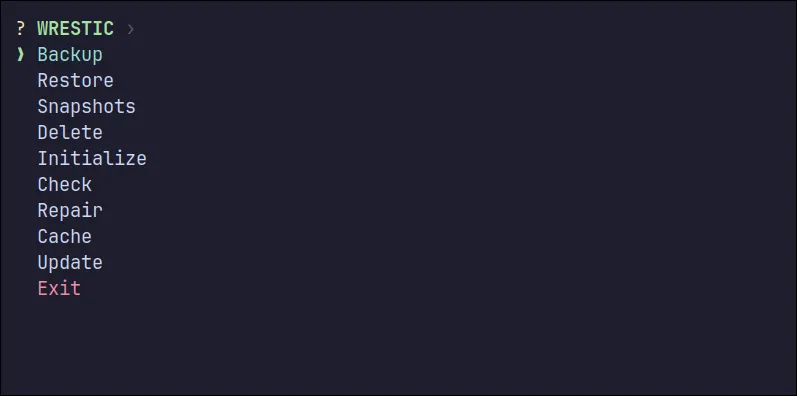
Desde aquí puedes realizar varias acciones, pero es recomendable inicializar los repositorios primero.
Puedes hacerlo en esta pantalla seleccionando Initialize o puedes ejecutar el commando directamente a través de la CLI:
wrestic initEste commando inicializará todos los repositorios que aún no hayan sido inicializados y se encuentren en tu archivo wrestic.toml.
Comandos de Wrestic
Al ejecutar el commando:
wrestic helpSe mostrará la pantalla de ayuda:
Restic wrapper built in Rust
Usage: wrestic [COMMAND]
Commands: backup, -b Make a backup of all your repositories restore, -r Restore a snapshot snapshots, -s List snapshots delete, -d Delete a snapshot init, -i Initialize all of your repositories check Check repository health repair Fix any issue cache Clean cache update, -u Update Wrestic custom, -c Custom command completions Generate tab-completion scripts for your shell help Print this message or the help of the given subcommand(s)
Options: -h, --help Print help -V, --version Print versionAutocompletado
Configurar el autocompletado para Wrestic es muy fácil.
Lo único que tienes que saber es cuál es tu shell.
Si no sabes cual es tu shell, puedes ejecutar:
echo $SHELLEntonces… ¿Cómo puedo obtener autocompletado?
Simplemente ejecuta:
wrestic completions <NOMBRE DE TU SHELL>Este comando mostrara por consola el script que necesitas para tu shell.
Para obtener autocompletado, debes guardar este script en un archivo en la respectiva carpeta de completions de tu shell.
Tomando como ejemplo el caso de bash, puedes ejecutar:
wrestic completions <NOMBRE DE TU SHELL> > /etc/bash_completion.d/wresticUSUARIOS DE BASH, ATENCIÓN POR FAVOR:
Ten en cuenta que si tu shell es BASH necesitarás un paquete muy popular llamado:
bash-completion